Хочете розрахувати моду в Excel для ефективного аналізу ваших даних? У цьому посібнику я покажу вам, як розрахувати моду як показник середнього значення або визначення середнього значення для гендерної характеристики з опитування. Для цього ми використовуємо як прямий розрахунок за допомогою функцій, так і аналіз за допомогою зведених таблиць. Давайте почнемо прямо зараз!
Найважливіші висновки
- Мода є найпоширенішою характеристикою номінально масштабованої змінної.
- Для номінальних характеристик, таких як стать, не потрібно обчислювати середнє значення; замість цього ви використовуєте моду.
- Excel пропонує різні способи обчислення моди, зокрема за допомогою функцій та зведених таблиць.
Покрокові інструкції
1. підготовка даних
Перш ніж ви почнете обчислювати моду, важливо, щоб ваші дані були правильно структуровані в Excel. У вас є набір даних, який розглядає характеристику статі, що поділяється на дві категорії: чоловіки та жінки.
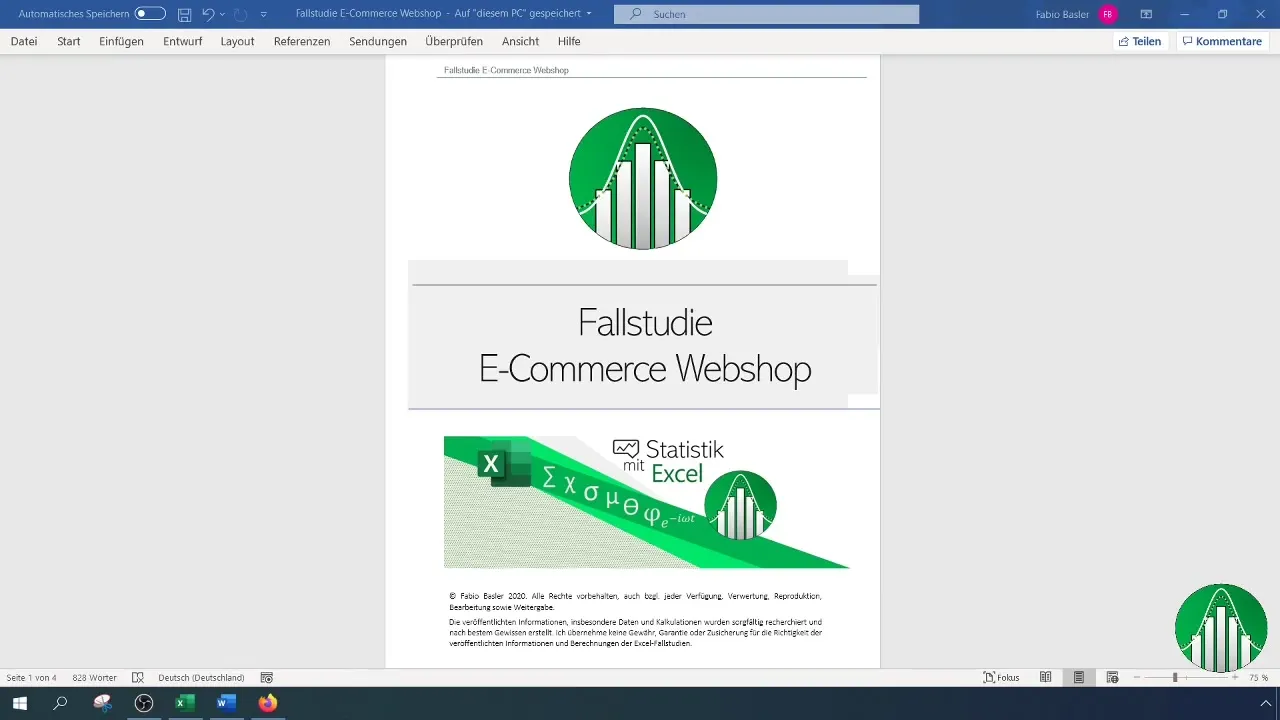
2. проаналізуйте рівень шкали
Для того, щоб визначити, які ключові цифри ви можете використовувати, дуже важливо знати рівень шкали даних. Стать є номінальною характеристикою, тобто не має природного порядку або кількісного виміру. Це важливо для того, щоб вибрати правильний середній показник.
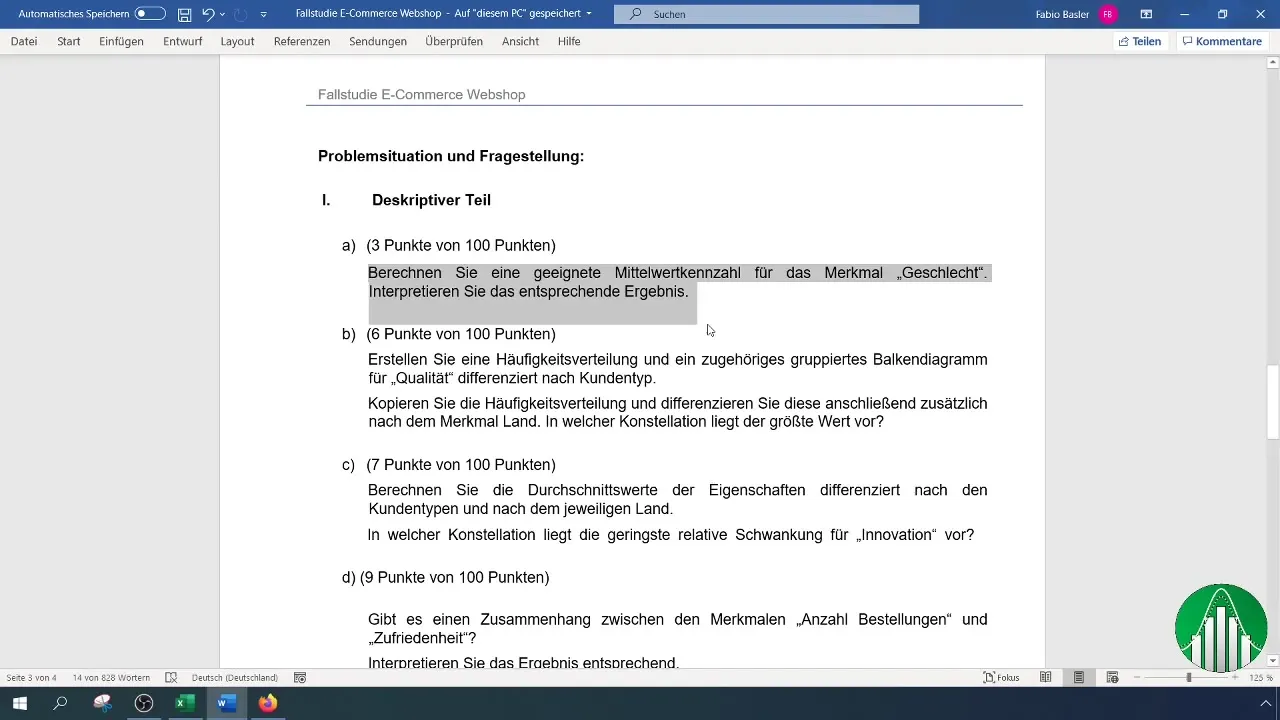
3. вставте заголовок
Встановіть заголовок для вашого набору даних на робочому аркуші Excel. Це зробить аналіз набагато зрозумілішим пізніше. Якщо необхідно, ви можете виділити заголовок кольором після вставки, щоб він завжди залишався видимим в області зведеної таблиці.
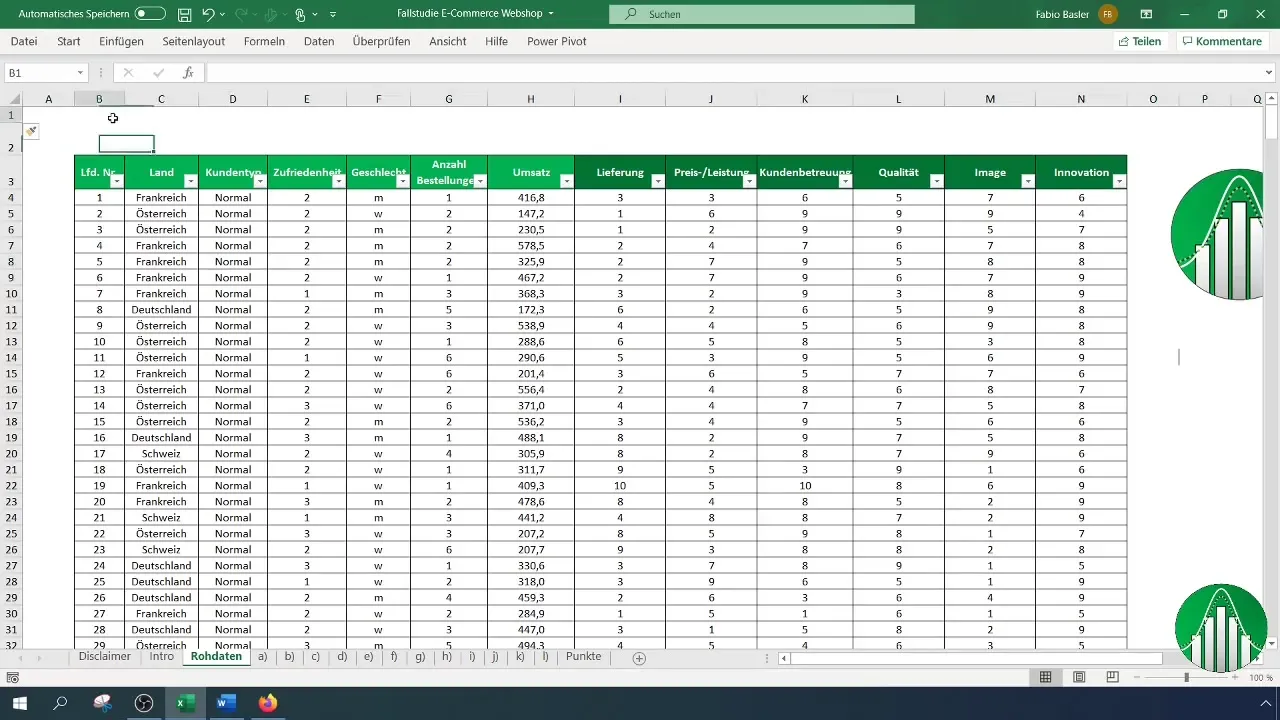
4. створіть випадаюче меню (необов'язково)
Використовуйте перевірку даних в Excel для створення випадаючого меню для значень характеристик. Це може допомогти вам стандартизувати введення майбутніх даних.
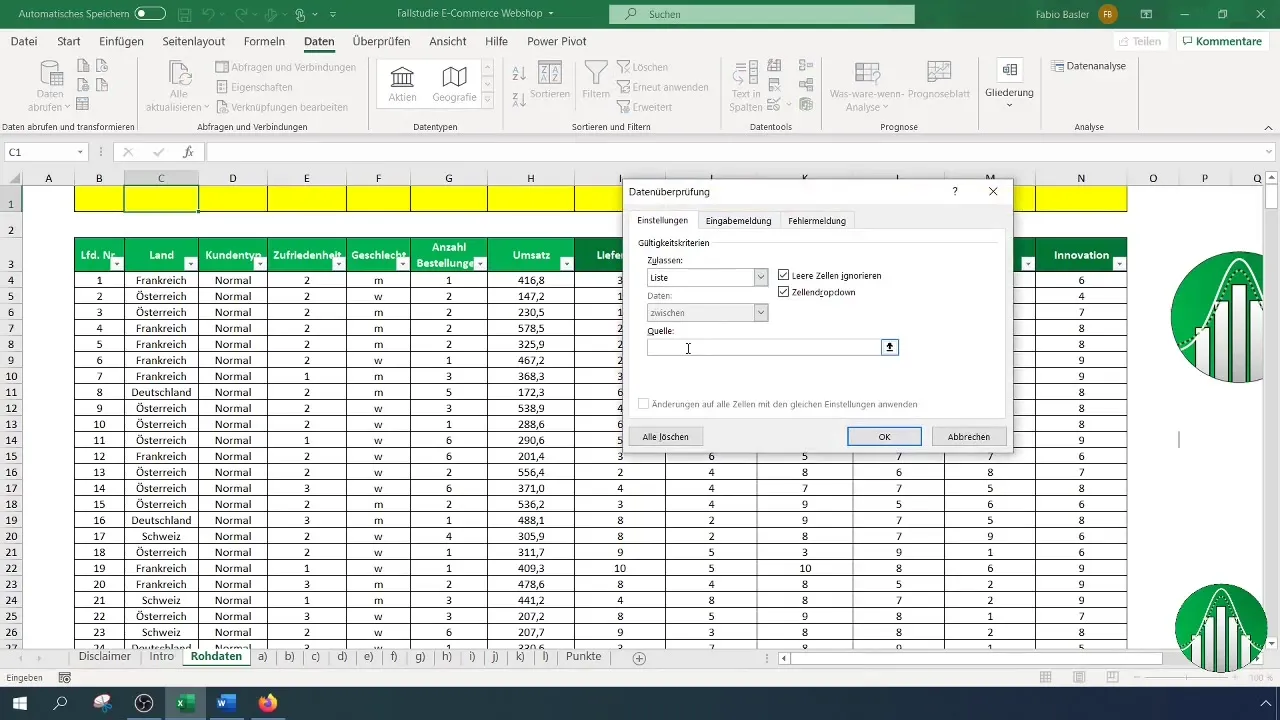
5. розрахунок режиму
Щоб розрахувати режим, використовуйте функцію mode в Excel. Просто перейдіть до порожньої клітинки і введіть наступну формулу: =МОДУС().
6. виберіть діапазон для розрахунку моди
Замість того, щоб вручну прокручувати дані, ви можете утримувати клавіші "Ctrl" і "Shift" і використовувати клавішу зі стрілкою вниз, щоб швидко вибрати весь діапазон даних. Це значно прискорює процес.
7. робота з повідомленнями про помилки
Якщо тепер ви хочете розрахувати режим, ви можете отримати повідомлення про помилку, якщо ваші дані не є числовими. У цьому випадку ви можете перекодувати номінальні значення або створити зведену таблицю.
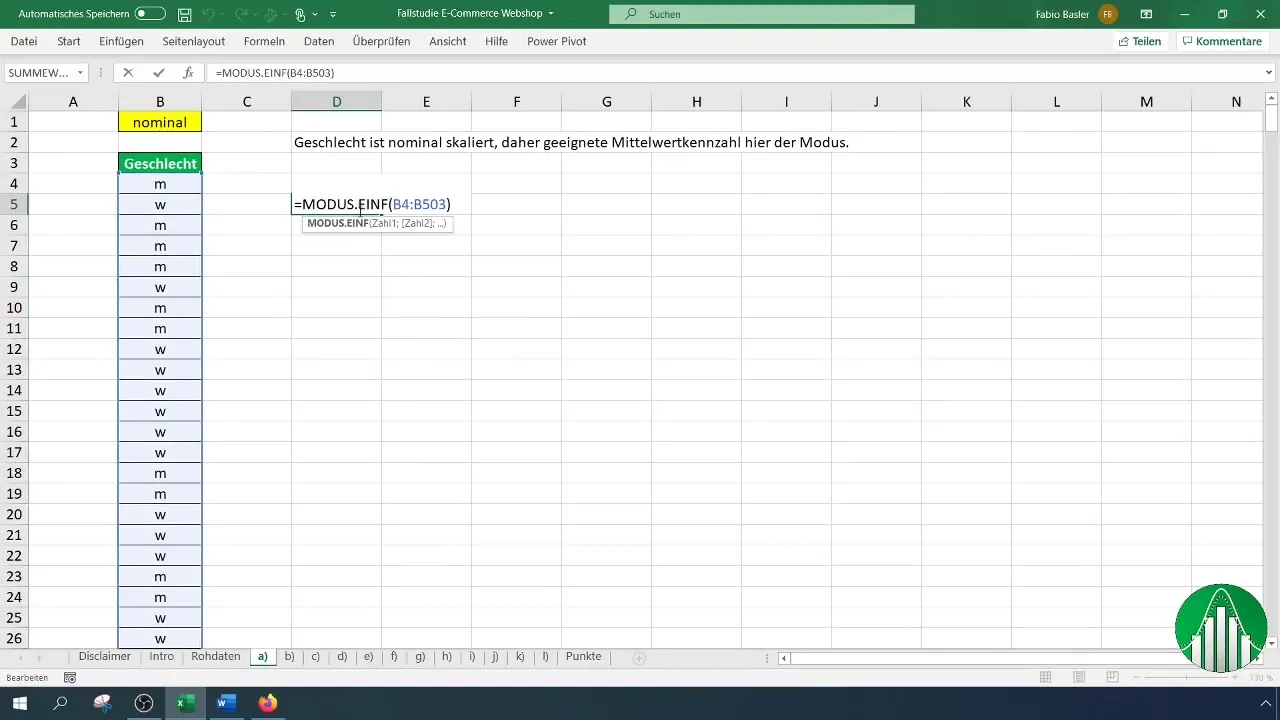
8. альтернатива: створити зведену таблицю
Простим методом визначення режиму є створення зведеної таблиці. Виберіть відповідні дані та перейдіть до "Вставка" > "Зведена таблиця". Перетягніть ґендер у розділи "Рядки" та "Значення".
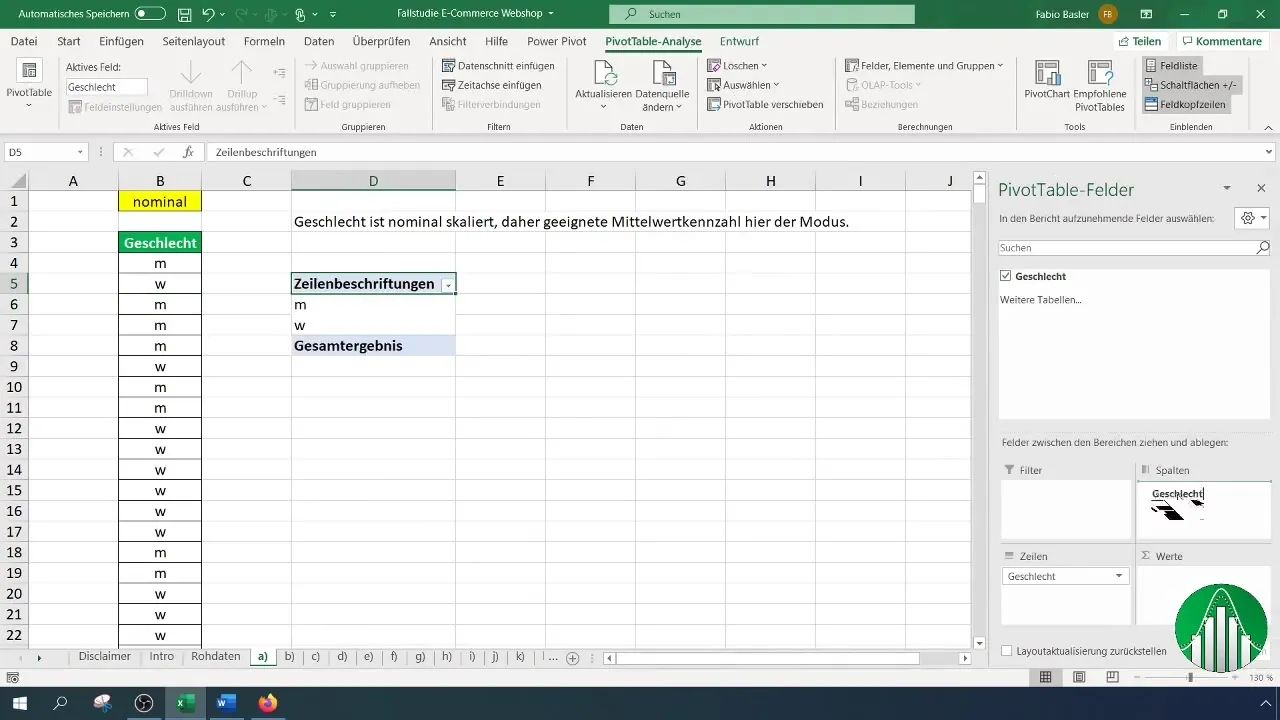
9. оцінка у зведеній таблиці
У зведеній таблиці тепер можна побачити, як часто зустрічається кожна характеристика. Режим є найбільш частою характеристикою, яку ви можете легко прочитати тут.
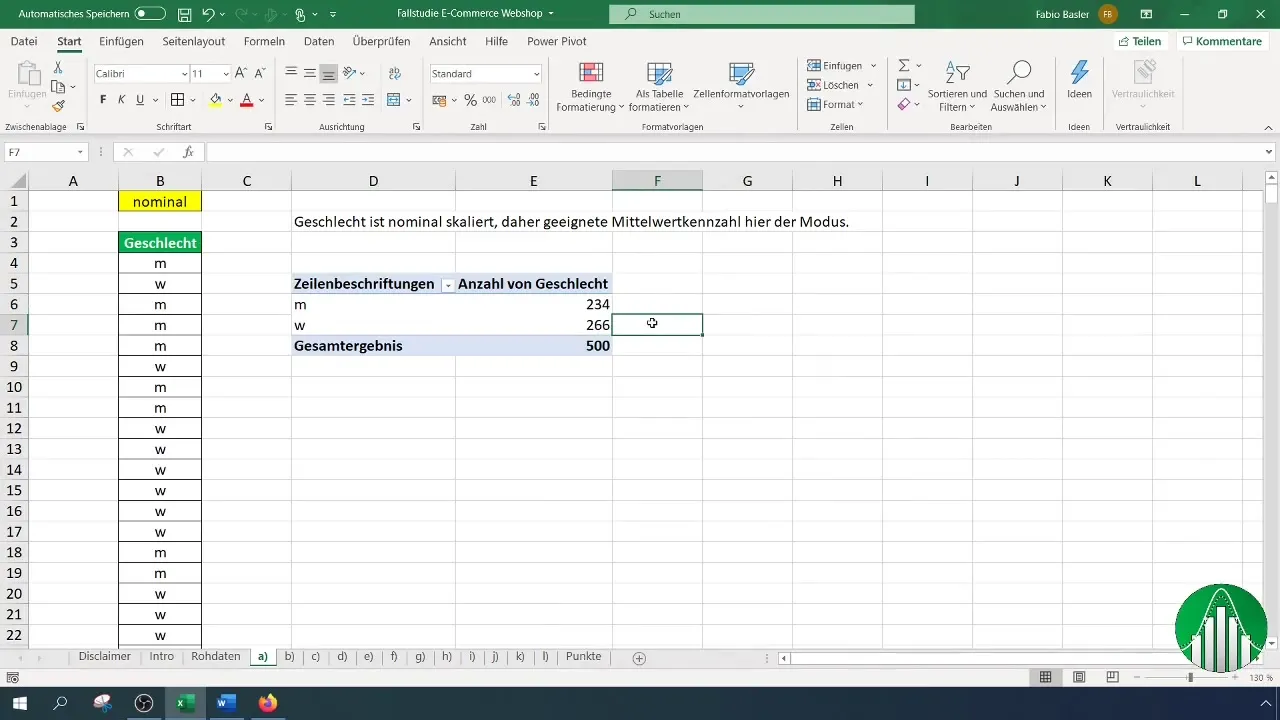
10 Додатково: Кодування значень
Якщо ви закодуєте значення, ви можете відобразити їх як 0 (чоловік) і 1 (жінка). Якщо ви потім перерахуєте режим, Excel поверне закодоване число, що полегшить аналіз.
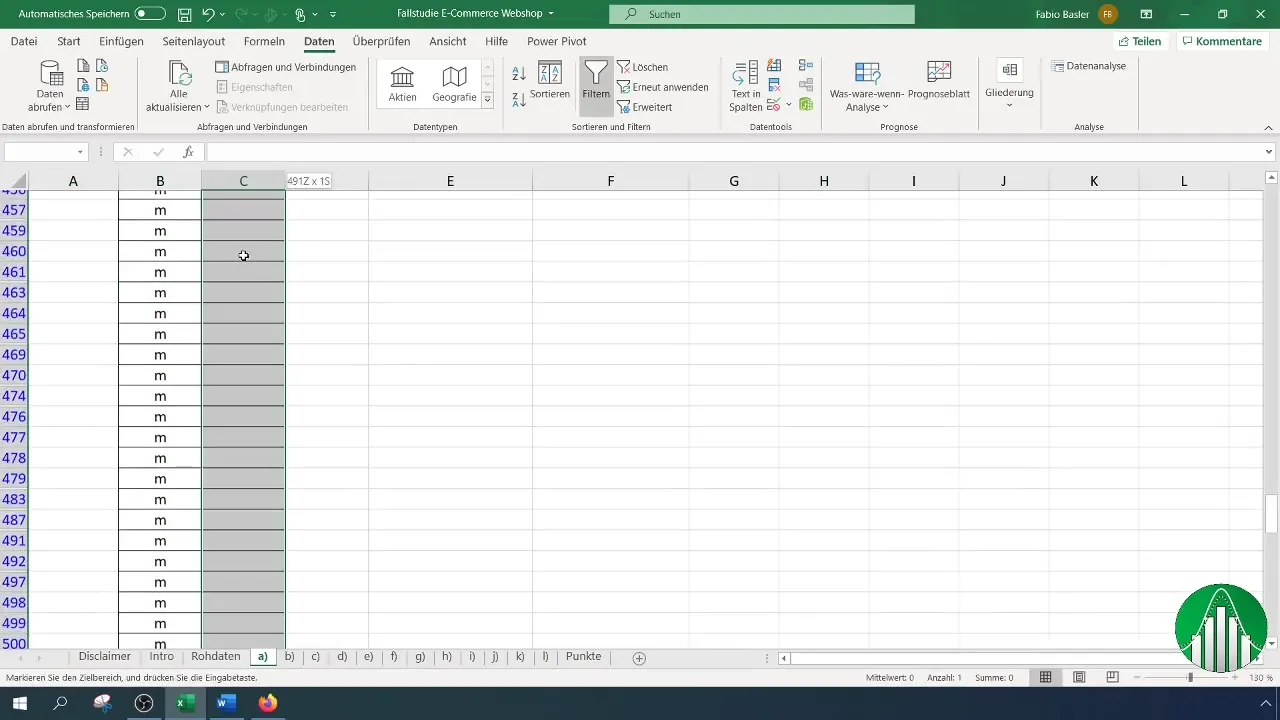
Підбиваємо підсумки
Обчислення модальності в Excel є ефективним інструментом для виявлення частих значень характеристик у номінально масштабованих даних. Незалежно від того, чи виконуєте ви обчислення безпосередньо за допомогою функцій Excel, чи за допомогою зведених таблиць, обидва методи надають вам цінну інформацію про ваші дані.


